Движущиеся изображения, которые мы наблюдаем при просмотре видео и фильмов, на самом деле являются всего лишь оптическим обманом человеческого мозга. При скорости около 30 кадров в секунду движение, вызванное этим потоком неподвижных картинок, становится неотличимым от воспринимаемого движения реально движущихся объектов. Вот почему фотография и кинематография всегда были связаны. Инструменты, необходимые для создания движущихся изображений, происходят от инструментов для создания неподвижных изображений, просто они мощнее. Эти две технологии всегда развивались в тандеме.
Возьмем, например, формат 35 мм, который стал стандартом, потому что соответствует формату пленки в традиционных кинокамерах. Раньше в кинопроизводстве использовалась 35-миллиметровая камера и объектив, чтобы проверить освещение и композицию сцены, прежде чем снимать ее с более дорогой кинопленкой. На протяжении многих лет фотоаппараты были камерами для фото, а кинокамеры были камерами для кино, но теперь меняется. Сегодняшние форматы цифрового видео создали новый рабочий процесс.
Как сделать кадр из видео Как получить фото из видеоролика ? Извлечение изображений

Используя формат видео с высоким разрешением, например 4K, и соответственно большой объем данных, получаемых с каждого кадра, теперь можно снимать видео и извлекать пригодные для использования файлы из отдельных кадров. 4K захватывает около тридцати 8 МБ изображений в секунду, и полученные изображения достаточно хороши для печати в журналах. Это означает, что фотограф может взять камеру 4K и снять видео, а затем выбрать отдельные кадры для предоставления их как фотографий клиенту.
Существуют некоторые недостатки этого способа — например, громоздкая последовательность шагов, необходимых для извлечения отдельных кадров, но этот процесс открывает некоторые удивительные возможности.
Для использования захвата фото с видео сразу же приходит на ум спортивная фотография, где объекты съемки быстро двигаются. Можно снять видео бегущих спортсменов и выбрать лучшее изображение из набора не 5-10 кадров в секунду, а из непрерывного потока из 30 кадров в секунду.
Также выгодно использовать захват фото из видео при съемке других объектов, например, на свадьбах. Распространенной дилеммой для свадебных фотографов является необходимость запечатления душевных жестов и взглядов пары во время церемонии без постоянных щелчков затвора фотокамеры. Свадебный фотограф может легко установить камеру на штатив с длинным объективом и запечатлеть всю церемонию, позже выбрав лучшие кадры.
Про некоторые ограничения
В то время как камера, снимающая 4K-видео, обладает высокомегапиксельным сенсором, 4K-видео не использует все данные с этого сенсора, поскольку оно обрезается и сокращается до стандартного размера 4K. Каждый кадр из 4K является 8,8-мегапиксельным и захватывается в соотношении 17:9.
Кадры, захваченные из видео 4K, будут шире и уже, чем полнофреймовые кадры. Для того, чтобы сохранить пропорции, приходится обрезать изображение, снятое в формате 4K. Обрезка захваченного кадра 4K приводит к еще более низкому конечному числу пикселей. Также уменьшается динамический диапазон видео, что необходимо учитывать при съемке.
Сейчас появляются 5K — видеосистемы, такие как RED (Red Digital Cinema), уже снимающие видео в 6K, чтобы редактировать в 4K в постпроизводственных рабочих процессах видео. Точка, в которой видео переходит на 5K, — это точка, в которой фотография и видеокадр становятся неразличимыми.
4K видео требует огромного объема памяти. Минута видео 4K занимает около 1 ГБ дискового пространства, и необходимы высокоскоростные карты памяти для предотвращения переполнения буфера и преждевременного прекращения захвата видео. Это делает бесполезными для 4K-видео многие из CompactFlash карт памяти, которые уже есть в сумках фотографов.
Фотографам также потребуется дополнительное программное обеспечение для извлечения изображений из видео 4K — что-то вроде Final Cut Pro X от Apple или Premiere Pro от Adobe. Вы не можете просто импортировать 4K-видео в Lightroom и выбрать кадр, но вы можете импортировать его в Final Cut Pro X или Premiere Pro, выбрать кадр и экспортировать только это одно 8-мегапиксельное изображение.
Для работы с видео 4K не нужно иметь 4K-монитор, поскольку стандарт автоматически уменьшается для правильного отображения на HD-дисплеях, поэтому нет необходимости вкладывать средства в такое оборудование.
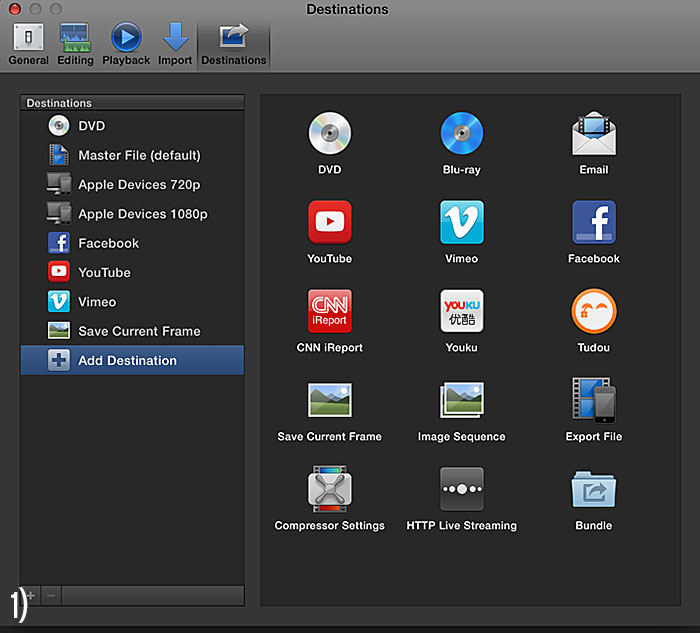
Захват фото из видео
Хотя процесс экспорта фотографий из Premiere Pro и Final Cut Pro X немного отличается, идея остается той же. В нашем примере предполагается, что вы работаете с Final Cut Pro X, но в Premiere Pro шаги аналогичны.
Final Cut Pro X требует небольшой настройки, чтобы иметь возможность экспортировать кадр. В меню «Настройки» (нажмите Command + запятая), выберите вкладку «Назначения» и нажмите «Добавить назначение» (рис.1). Нажмите на значок «Сохранить текущий кадр» и выберите формат. TIFF и Photoshop (PSD) — варианты с самым высоким разрешением, тут также доступны PNG и JPEG.
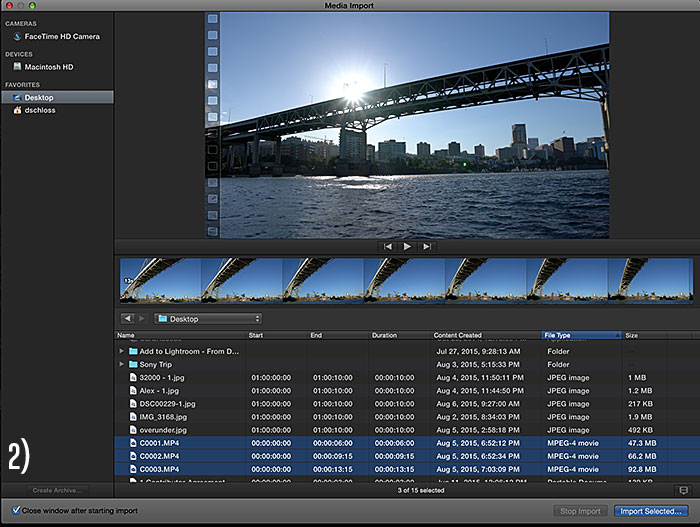
После захвата видео 4K импортируйте его в приложение (рис.2). Вам будет предложено добавить их к новому или существующему событию. Если вы просто снимаете кадры, не имеет значения, к какому событию добавляются видео, но если вы работаете над видеопроектом, неплохо дать ему подходящее название.
Если вы импортируете просто для захвата кадров, нет необходимости включать какие-либо специальные функции импорта, такие как цветовая балансировка или анализ звука.
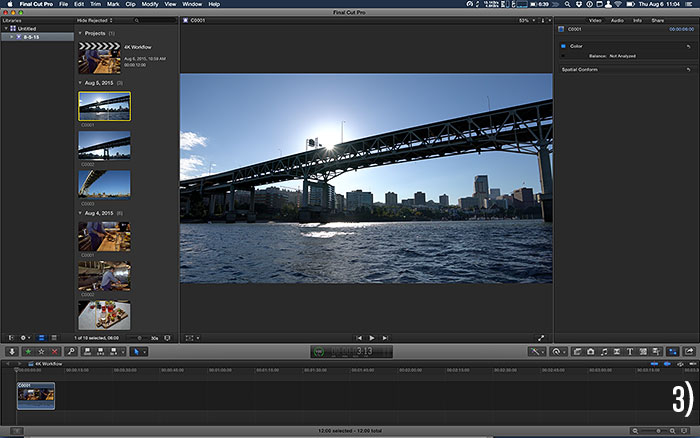
Видеоклипы добавляются с левой стороны стандартного интерфейса Final Cut Pro X и могут быть оставлены здесь для захвата кадров (рис.3). Чтобы выбрать фотографию, нет необходимости создавать новое событие или добавлять видео к событию.
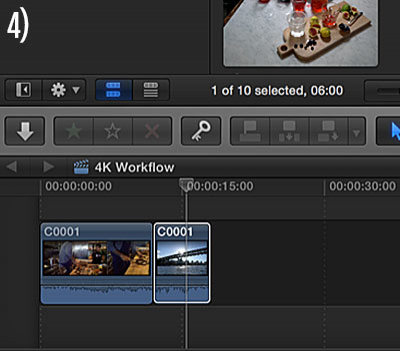
Просто выберите эскиз видео, и оно появится в медиаплеере; для обозначения выбранного клипа у него будет желтая рамка.
Прокрутите курсор на миниатюре, чтобы выбрать точный кадр, или, для большей точности, используйте клавиши со стрелками вправо и влево для покадрового просмотра видео. В этом примере снято видео с моста в Портленде с движущейся лодки, чтобы запечатлеть кадр, где солнце создает вспышку.
Для еще большей точности вы можете добавить клип к событию и вручную переместить точку воспроизведения. Последний шаг — поделиться фотографиями, нажав на значок «Поделиться» на панели инструментов. Или экспорт — выберите пункт назначения для экспорта, и выбранный кадр будет сохранен.
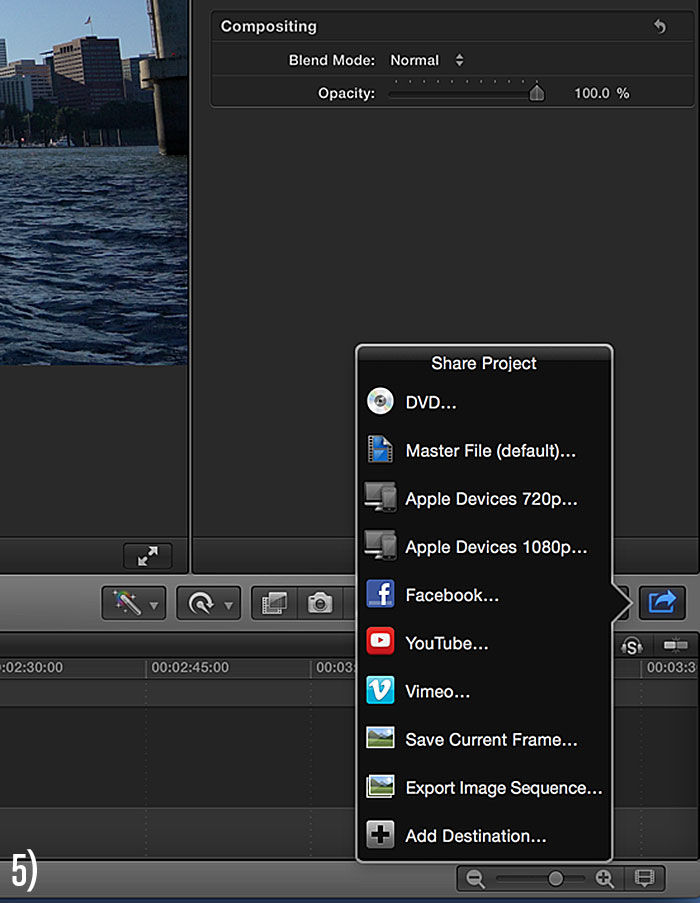
Еще можно экспортировать весь диапазон выбранного видео в виде серии кадров. Это особенно полезно, если вы пытаетесь проиллюстрировать что-то в таких видах спорта, как сноуборд или скейтборд, чтобы показать выполняющих трюки спортсменов.
Будущее фотографии
Вполне возможно, что в ближайшем будущем многие фотографы, работающие в сфере спортивной фотографии, свадебной и новостной, будут работать исключительно в видеоформате, снимая фотографии с камеры 4K, 5K или 6K. Это становится все более удобным вариантом для получения изображения, поскольку устраняет некоторые ограничения в скорости съемки даже в самых быстрых фотокамерах.
В любом случае, для современного фотографа возможность незаметно запечатлеть объект на видео, а затем извлечь пригодное для использования изображение — достаточно удобный прием. Он может помочь, когда традиционная фотосъемка нецелесообразна или невозможна.
ВИДЕОКАНАЛ ФОТОГОРА
Источник: fotogora.ru
Как сделать фото из видео на телефоне Андроид?
Сделать качественную фотографию при помощи камеры на телефоне не всегда возможно. Изображение может получиться размытым или нечетким, особенно, если снимать движущиеся объекты. Гораздо удобнее записывать видео, так как из него при необходимости можно вырезать удачные кадры, а после обработать и превратить в полноценные фотографии. Несмотря на всю простоту процедуры, многие пользователи до сих пор не понимают, как сделать фото из видео на телефоне Андроид. Прочитав данную статью, вы узнаете о всех доступных на сегодняшний день способах.
Как сделать фотографию из видео
Существует не так и много методов, позволяющих превратить фрагмент из видео в фотографию. Раньше бы приходилось брать в руки камеру и фотографировать нужную часть ролика, а сейчас можно воспользоваться встроенными в систему функциями.
Способ 1: при помощи скриншота
Кто не знает, скриншот – это фотография экрана телефона. При помощи него можно захватить любое действие, происходящие на дисплее смартфона, в том числе и фрагмент из видео. Достаточно запустить ролик и поставить паузу на нужном кадре. А затем остаётся одновременно нажать по клавише уменьшения громкости и кнопке включения.

Создаем скриншот из видео
При включенном звуке вы услышите щелчок, а также увидите появление миниатюры изображения на экране. Для просмотра скриншота нужно перейти в галерею и открыть альбом «Снимки экрана». Во время вырезания фото из видео важно выбрать проигрыватель, в котором отсутствуют рамки.
Способ 2: при помощи приложений
Если стандартный способ вам по каким-либо причинам не подходит, то можно перейти к использованию специальных приложений. Одним из таких является утилита «Извлечение изображений из видео». Давайте установим данную программу из Google Play:
- Открываем магазин приложений и в поисковой строке вводим название программы.
- Переходим на страницу с софтом и нажимаем по кнопке «Установить».

Остаётся дождаться окончания установки приложения и наконец перейти к созданию фото из видео. По традиции сделать всё правильно вам поможет пошаговая инструкция:
- Нажимаем по кнопке «Capture» и выбираем нужное видео.
- Перематываем ролик до нужного момента, а затем кликаем по значку фотоаппарата.
- Готовую фотографию можно сохранить в галерею.

Создаем фото из видео
Аналогичным функционалом обладает программа Video to Image Convert. Только здесь для создания фотографии из видео нужно выполнить другие действия:
- Переходим в раздел «Video To Image Converter».
- Предоставляем разрешение на доступ к мультимедиа на устройстве.
- Выбираем нужное видео.
- Переходим на нужный фрагмент и нажимаем по иконке камеры вверху экрана.
- Открываем исходное изображение, а после сохраняем его или отправляем через мессенджер.

Создаем фото из видео
Как видите, сделать фото из видео совсем не сложно.
Заключение
Наша статья подошла к концу, а это значит, что мы рассмотрели принцип создания фото из видео на телефоне Андроид. Удобнее всего использовать первый метод, но если скриншот сделать нельзя, то подойдёт и второй способ. Если у вас остались вопросы, то пишите их в комментариях. Мы обязательно вам поможем и ответим.
Источник: itduo.ru
Феноменальные и простые методы Как сделать кадр из видео

Размещено от Лиза Оу / 24 фев, 2023 16:00
Иногда вы хотите сделать кадр из видео, когда видите захватывающую часть. Кроме того, вы можете использовать эту технику для захвата текста из видео. Более того, есть много причин, по которым люди делают кадры из видео. Какой бы ни была ваша причина, эта статья поможет вам!
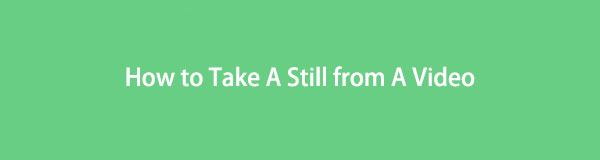
В этом посте рассказывается, как получить кадр из видео на Mac и Windows. Вы можете использовать FoneLab Screen Recorder, чтобы сделать кадр из видео одним щелчком. Это эффективный инструмент для решения вашей проблемы. Кроме того, вы можете использовать команды быстрого доступа вашего компьютера или ноутбука.
Вы узнаете больше о других инструментах после прочтения. Прокрутить вниз.
- Часть 1. Как сделать кадр из видео с помощью ярлыков
- Часть 2. Как сделать кадр из видео с помощью инструмента моментальных снимков FoneLab
- Часть 3. Как сделать кадр из видео с помощью VLC
- Часть 4. Как сделать кадр из видео с помощью QuickTime
- Часть 5. Часто задаваемые вопросы о съемке кадра из видео
Часть 1. Как сделать кадр из видео с помощью ярлыков
Нет ничего более быстрого способа сделать кадр из видео на компьютере с помощью горячих клавиш. Это использование клавиатуры на ноутбуке и компьютере. Вы можете выполнять множество команд, комбинируя несколько ключей вашего ключевого слова. Он включает в себя ярлык скриншота для захвата неподвижных изображений из видео в Windows 10 и других.
Кроме того, в Mac также есть команда быстрого доступа для быстрого создания снимков экрана. Тем не менее, вы должны быть достаточно осведомлены, прежде чем использовать его. Если нет, вы можете использовать другую комбинацию клавиш и вызвать ошибку на вашем компьютере или ноутбуке. Чтобы этого не произошло, ниже приведены списки команд для создания снимков экрана на Mac и Windows. Двигаться дальше.
Горячие клавиши Windows для создания снимков экрана:
- Печать экрана — Он захватывает весь экран одним щелчком.
- Логотип Windows + экран печати — Он захватывает экран и автоматически сохраняет изображение на компьютере.
- Экран Alt + Print — Он захватит и скопирует активное окно в буфер обмена.
- Эмблема Windows + Shift + S — Компьютер позволит вам захватить точную или определенную часть экрана. После этого он автоматически сохранит изображение.
Командные клавиши Mac для создания скриншотов:
- Shift + Command + 3 — Он захватывает весь экран.
- Shift + Command + 4 — Инструмент захватывает часть экрана. Вы можете проследить экран, щелкнув и проследив его.
- Shift + Command + 4 + пробел — Он захватывает окно.
- Shift + Command + 5 — Инструмент откроет скриншот и отобразит инструменты. Выберите режим скриншота и сделайте снимок экрана.
Если вам не нравятся команды быстрого доступа и вы предпочитаете инструмент, прокрутите вниз. Вы узнаете, как захватить кадр из видео с помощью лучшего средства записи экрана.
Часть 2. Как сделать кадр из видео с помощью инструмента моментальных снимков FoneLab
FoneLab Screen Recorder является самым безопасным инструментом для использования. Знаете ли вы, что этот инструмент захватывает ваше видео одним щелчком? Да, оно может! Например, вы смотрите обучающее видео на YouTube. В этом случае вы хотели бы сделать быстрый скриншот видео для копии шага. Вы можете запустить инструмент за секунду, а затем сделать снимок экрана. Это так просто!
Кроме того, это не изменит качество изображения. Инструмент сделает снимок экрана таким, какой он есть. Готовы ли вы захватывать неподвижные изображения из видео на YouTube и многое другое? Двигаться дальше.
![]()
FoneLab Screen Recorder позволяет вам захватывать видео, аудио, онлайн-уроки и т. Д. На Windows / Mac, и вы можете легко настраивать размер, редактировать видео или аудио и многое другое.
- Записывайте видео, аудио, веб-камеру и делайте скриншоты на Windows / Mac.
- Предварительный просмотр данных перед сохранением.
- Это безопасно и просто в использовании.
Шаг 1 Отметьте Бесплатная загрузка кнопка на основном интерфейсе. Вы можете выбрать операционную систему Mac или Windows, в зависимости от ваших предпочтений. После этого запустите инструмент на своем ноутбуке или компьютере.
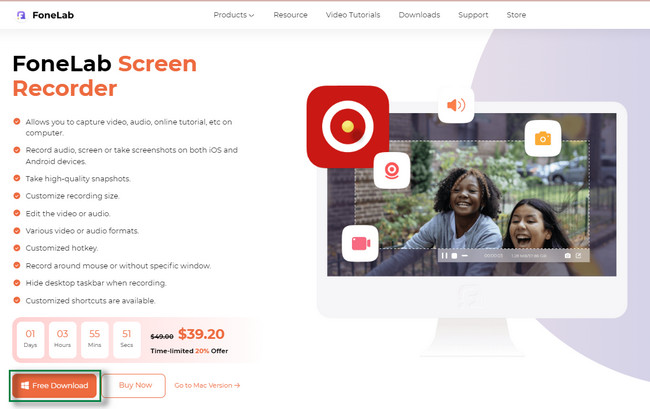
Шаг 2 На Mac вы сразу увидите Снимок инструмент программного обеспечения. С другой стороны, выберите один из всех режимов записи программного обеспечения в Windows, чтобы увидеть функцию «Снимок экрана».
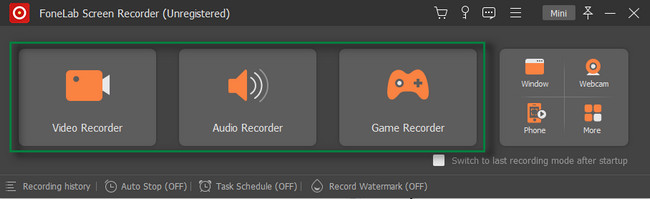
Шаг 3 Запустите видео, чтобы захотеть сделать кадр из него. После этого нажмите кнопку Снимок инструмент программного обеспечения в правом верхнем углу. Программное обеспечение позволит вам отслеживать видео с помощью компьютерной мыши.
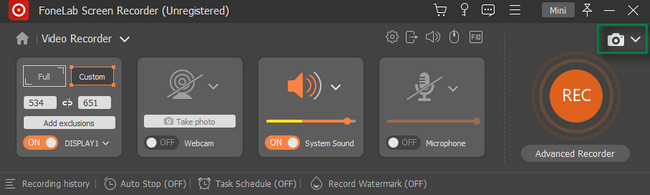
Шаг 4 Отпустите компьютерную мышь, чтобы сделать снимок экрана. После этого сохраните видео на свой компьютер или ноутбук, нажав кнопку Save. кнопку.
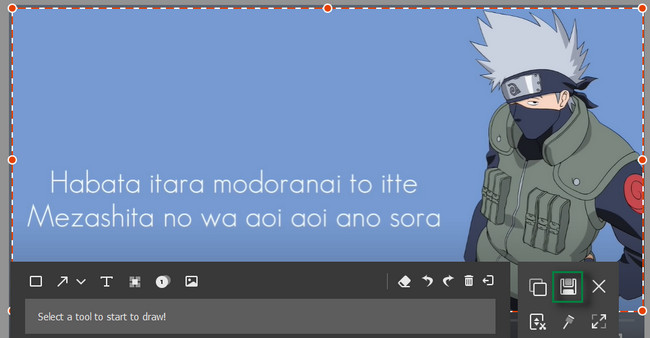
Помимо программного обеспечения выше, вы можете использовать другие инструменты для делать скриншоты. Однако они не поддерживают многие форматы видеофайлов. Если вы загрузите неподдерживаемый формат, они будут выдавать сообщения об ошибках. В этом случае вы не сможете сделать кадр из своего видео.
Часть 3. Как сделать кадр из видео с помощью VLC
VLC работает лучше, когда вы используете операционную систему Windows. Вы также можете использовать его на Mac. Однако для этого потребуется Mac OS X 10.7.5 или более поздние версии. Кроме того, ему нужен 64-битный процессор.
В любом случае. VLC имеет много полезных функций для вас. Это включает в себя создание кадра из ваших видео. Помимо этого, вы также можете конвертировать аудио и форматы видео. Кроме того, после преобразования аудио и видео инструмент позволяет предварительно просмотреть результат.
К сожалению, он имеет только ограниченную функцию редактирования ваших файлов. Вы хотите использовать его для создания скриншотов из ваших видео? Пожалуйста, прочтите руководство ниже.
Шаг 1 Запустите VLC. После этого нажмите кнопку Медиа Кнопка в верхней части основного интерфейса. В раскрывающемся разделе нажмите кнопку Открытые и загрузите видео, которое вы хотите сделать скриншотом.
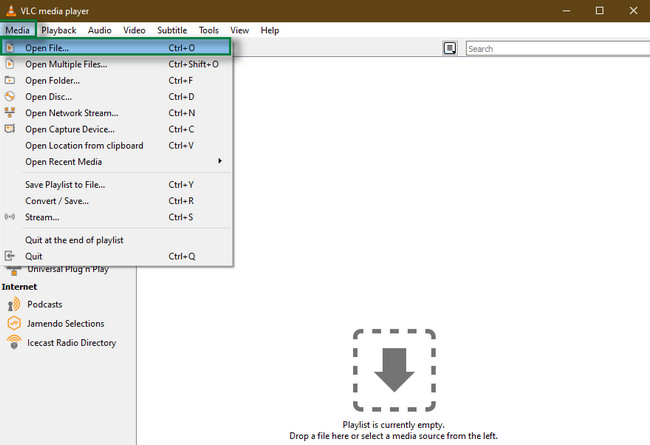
Шаг 2 Нажмите Видео кнопка вверху. Позже найдите Сделайте снимок экрана кнопку, затем щелкните ее. Используемый вами компьютер или ноутбук мгновенно сохранит неподвижное изображение.
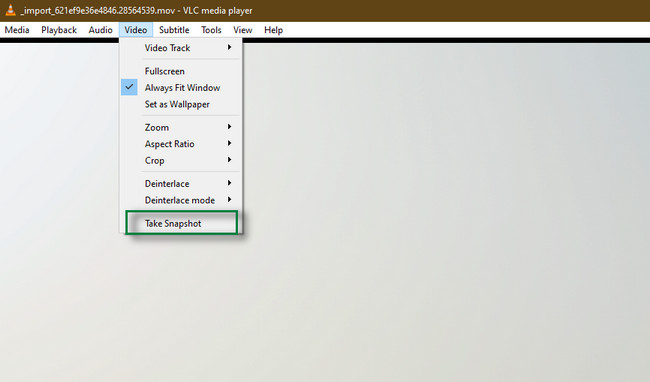
![]()
FoneLab Screen Recorder позволяет вам захватывать видео, аудио, онлайн-уроки и т. Д. На Windows / Mac, и вы можете легко настраивать размер, редактировать видео или аудио и многое другое.
- Записывайте видео, аудио, веб-камеру и делайте скриншоты на Windows / Mac.
- Предварительный просмотр данных перед сохранением.
- Это безопасно и просто в использовании.
Часть 4. Как сделать кадр из видео с помощью QuickTime
QuickTime известен тем, что воспроизводит видео или аудио. Кроме того, люди часто используют его для записи фильмов и простого редактирования. Он доступен в операционной системе Mac. У него также есть версия для Windows. Однако Apple больше не поддерживает его.
Вот почему ваши записи экрана ограничены форматами файлов MOV.
Помимо вышеупомянутых функций, вы также можете использовать QuickTime для создания моментальных снимков. Вы хотите использовать инструмент? Не волнуйтесь. Вы можете следовать приведенному ниже руководству, чтобы сделать кадр из видео.
Шаг 1 Запустите QuickTime Player вместе с видео, которое вы хотите сделать скриншотом.
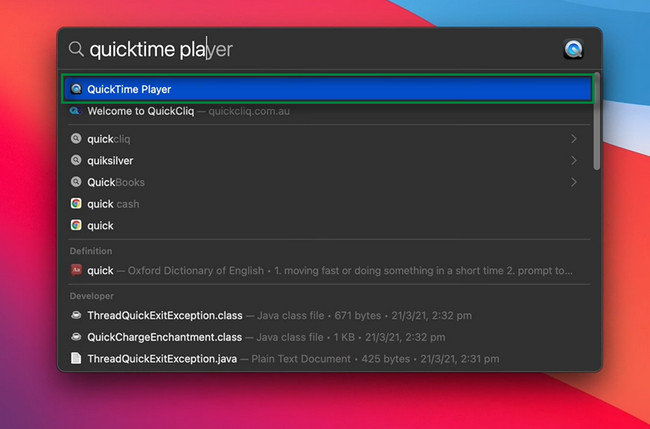
Шаг 2 Выберите Файл > Новая экранная запись кнопку в нижней части ноутбука.
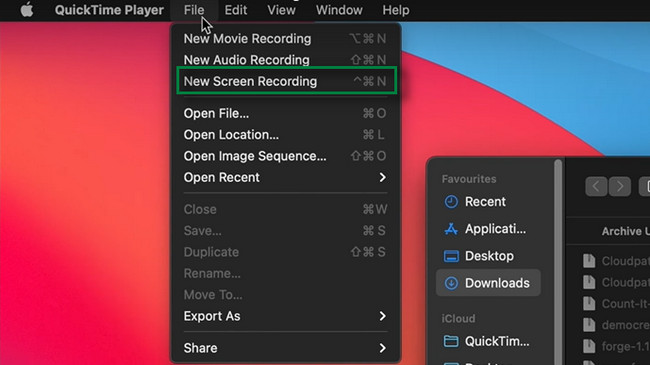
Шаг 3 Выберите между первыми двумя значками, поскольку они являются инструментами для создания снимков экрана. Выбирайте их в зависимости от ваших предпочтений. Сохраните изображение после.
![]()
Часть 5. Часто задаваемые вопросы о съемке кадра из видео
Могу ли я сделать кадр из видео на своем телефоне Android?
Да, ты можешь. Вам нужно только найти видео на вашем мобильном телефоне. После этого воспроизведите ее и нажмите кнопку Уменьшение громкости > Питания кнопки одновременно.
Как называется видео со стоп-кадрами?
Если созданное вами видео содержит неподвижные изображения, а не движущиеся изображения, это фильм с картинками. Фильм также состоит из типичного саундтрека.
![]()
FoneLab Screen Recorder позволяет вам захватывать видео, аудио, онлайн-уроки и т. Д. На Windows / Mac, и вы можете легко настраивать размер, редактировать видео или аудио и многое другое.
- Записывайте видео, аудио, веб-камеру и делайте скриншоты на Windows / Mac.
- Предварительный просмотр данных перед сохранением.
- Это безопасно и просто в использовании.
FoneLab Screen Recorder также лучше всего делать кадр со снимка экрана. Загрузите его на свой компьютер или ноутбук. Наслаждайтесь программным обеспечением!
Статьи по теме
- Проверенные методы записи Skype
- Как записать видеочат Omegle на Windows и Mac без задержки
Источник: ru.fonelab.com